- Når det kommer til cloud storage, er OneDrive en af de mest anvendte cloud storage platforme på markedet.
- Der kan opstå problemer med OneDrive, og mange brugere rapporterede, at OneDrive ikke synkroniserede på deres Mac, men der er en måde at løse det på.
- Vi har tidligere dækket skyopbevaringsproblemer, og hvis du vil vide mere, besøg vores Afsnittet om synkroniseringsproblemer.
- OneDrive er et hyppigt emne for os, og for de seneste nyheder og guider, se vores OneDrive Hub.

Denne software holder dine drivere kørende og holder dig dermed beskyttet mod almindelige computerfejl og hardwarefejl. Tjek alle dine chauffører nu i 3 nemme trin:
- Download DriverFix (verificeret downloadfil).
- Klik på Start scanning for at finde alle problematiske drivere.
- Klik på Opdater drivere for at få nye versioner og undgå systemfejl.
- DriverFix er blevet downloadet af 0 læsere denne måned.
OneDrive er en god cloud storage-service, der er tilgængelig på flere platforme, inklusive macOS.
Imidlertid rapporterede mange Mac-brugere, at OneDrive ikke synkroniserede på deres Mac. Dette kan være et problem, så i dagens artikel vil vi vise dig, hvordan du løser det.
Hvad kan jeg gøre, hvis OneDrive ikke synkroniseres på Mac?
1. Sørg for, at OneDrive kører
- Åben Finder og naviger til Applikationer> Hjælpeprogrammer.
- Find Aktivitetsovervågning og start det.
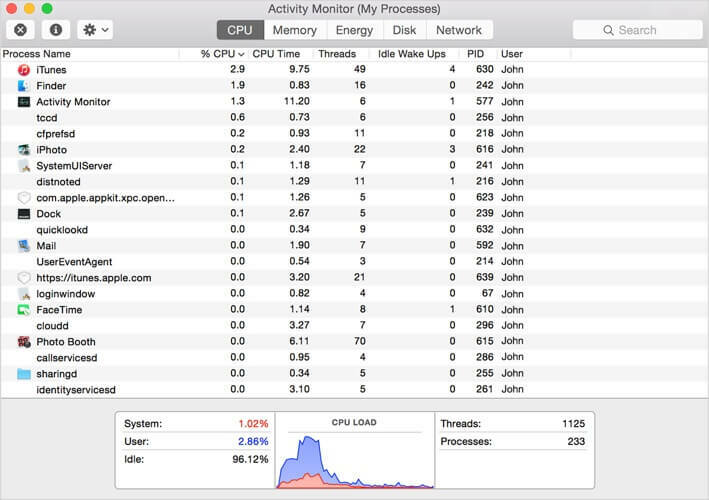
- Vælg CPU fanen og se efter OneDrive i Proceskolonne.
- Hvis OneDrive ikke kører, skal du huske at starte det.
For at undgå dette problem i fremtiden skal du sørge for at indstille OneDrive til at starte automatisk.
2. Genstart OneDrive
- Find OneDrive ikon i menulinjen.
- Vælg Afslut OneDrive mulighed.
- Start OneDrive igen, og kontroller, om problemet stadig er der.
3. Fjern .DS_Store-filerne
- Åbn Terminal app.
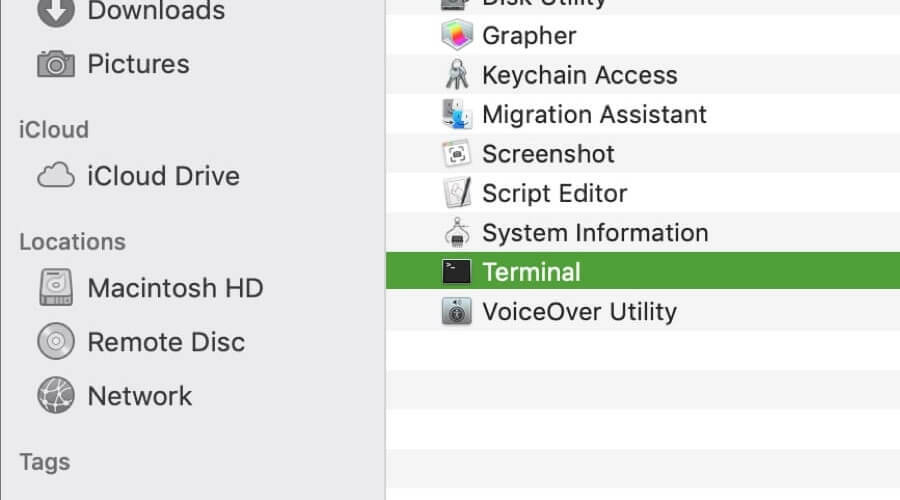
- Gå ind sudo ls kommando, og tryk på Vend tilbage.
- Naviger til den mappe, der ikke synkroniseres ved hjælp af cd kommando.
- Kør nu rm -f DS_Store kommando, og tryk på Vend tilbage.
Når du har gjort det, skal du kontrollere, om problemet med OneDrive-synkronisering stadig er der.
4. Nulstil OneDrive
- Luk OneDrive helt.
- Find OneDrive i Ansøgninger folder.
- Højreklik OneDrive og vælg Vis pakkeindhold.
- Naviger til Indhold> Ressourcer.
- Find ResetOneDriveApp.command eller ResetOneDriveAppStandalone.command fil og kør den.
- Når du har gjort det, skal du starte OneDrive og gennemføre installationsprocessen.
5. Deaktiver Office Upload
- Klik på OneDrive ikonet i menulinjen, og vælg Præferencer.
- Vælg Kontor fanen og fjern markeringen Brug Office 2016 til at synkronisere Office-filer, som jeg åbner.
I nogle tilfælde kan Office Upload-cachen interferere med OneDrive-synkronisering, så det anbefales, at du deaktiverer det.
OneDrive er en god cloud storage-tjeneste, men synkroniseringsproblemer med det kan forekomme på din Mac.
I denne artikel viste vi dig flere mest almindelige rettelser til OneDrive-synkroniseringsproblemer, og hvis vores rettelser hjalp dig, så lad os det vide i kommentarerne nedenfor.
Ofte stillede spørgsmål
OneDrive synkroniseres ikke, hvis der ikke er nok lagerplads, og det kan du muligvis rette for at rette det udvid din lagerplads.
For at rette den afventende synkronisering i OneDrive, prøv at genstarte OneDrive eller ændre OneDrive-synkroniseringsindstillinger.
OneDrive synkroniserer dine filer en gang hvert 10. minut.

![Hvad er Premier Opinion Adware og hvordan man fjerner det [Mac] • MacTips](/f/2ccb395ce62e8729f7f3595cd42c1741.jpg?width=300&height=460)
